Créer un calendrier par mois perso
Open Office, la célèbre suite bureautique libre et gratuite devenue Libre office, fière homologue de Microsoft Office, permet de créer son propre calendrier par mois ou pour l'année totalement personnalisable.
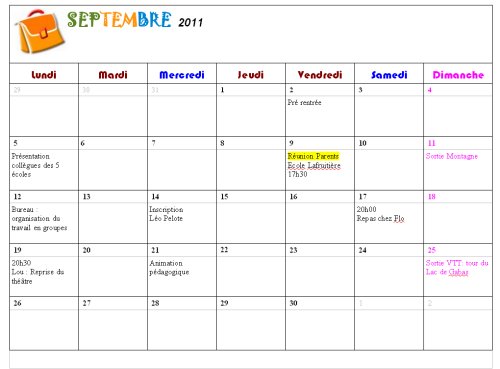
Comment faire ?
- Grâce à l’extension ou add-on pour Writer d'open Office de Charles Brunet : calendrier_V2, vous pourrez créer très facilement le vôtre et l'imprimer par la suite !
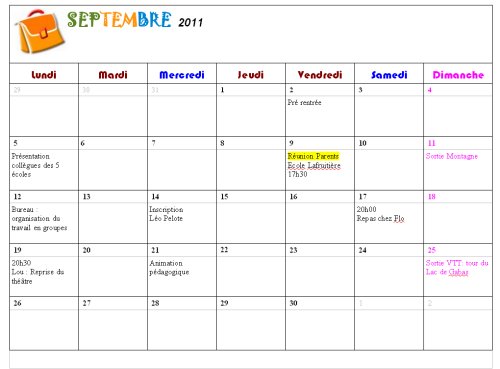
Comment faire ?
| Vous devez avoir installé au préalable l'excellente suite bureautique libre et gratuite OpenOffice ou devenue maintenant "LibreOffice". Si ce n'est pas le cas
|
- Rendez-vous ici pour télécharger Calendrier_V2. sur le site : http://zonelibre.grics.qc.ca/
- Installez l'extension ou add-on dans Open Office : Une fois le téléchargement terminé, retrouvez-le dans la zone de téléchargements via votre navigateur ou votre explorateur. Repérez : Calendrier_V2.0.1.zip
- Double-cliquez sur l'archive .zip, elle s'ouvre. Vous voyez son contenu : Calendrier_V2.0.1.oxt
- "Déziper" l'archive : Cliquez sur extraire ou extract to et choisissez un dossier de destination par exemple "Mes documents".
- Ouvrez maintenant Writer d'Open Office. Dans le menu Outils >> Sélectionnez Gestionnaire des extensions.
Une boîte s'ouvre : cliquez sur le bouton en bas Ajouter. Une autre boîte s'ouvre, retrouvez dans votre ordi, l'extension Calendrier_V2.0.1.oxt. Dans notre exemple : dans Mes documents
Cliquez sur Ouvir. Une boîte vous pose une question : Cliquez sur "Pour tous les utilisateurs". Une autre boîte : Vous êtes sur le point de.... Cliquez sur OK. Attendre le temps nécessaire 2 ou 3 secondes. Puis cliquez sur Fermer.
L'extension est installée, mais ne sera opérationnelle qu'après redémarrage de Writer. - Fermez Writer, puis relancez-le.
- Rendez-vous dans Outils >> Addons >> Créer un calendrier. Cliquez.
- Une boîte s'ouvre et vous propose plusieurs choix.

Dans cet exemple, nous avons choisi de créer un calendrier pour le mois de Septembre 2011 au format Européen, c'est à dire, les semaines commencent un lundi et non un dimanche. Cliquez sur OK. - Le calendrier s'affiche sous la forme d'un grand tableau.
- Vous pouvez maintenant le personnaliser : changer la police d'écriture du mois de Septembre, mettre des couleurs, mettre un arrière plan... Ecrire dans les cellules, modifier la largeur des colonnes...Comme vous le feriez pour n'importe quel tableau.
Servez-vous de la palette d'outils "Tableau" qui s'affiche automatiquement. - Pour insérer une image près du mois, cliquez sur le menu Insertion >> Image>> A partir d'un fichier. Choisissez votre image.
- Vous pouvez choisir l'alignement et la position de cette image par rapport au texte. Cliquez sur l'image avec le bouton de droite de la souris >> Adaptation au texte >> Envoi relatif à la page. L'image "poussera" le texte "Septembre".
- Vous pouvez modifier l'aspect: couleur, transparence... en utilisant la palette d'outils Image qui s'affiche automatiquement lorsque vous cliquez avec le bouton de gauche sur l'image.
- Une fois le tout à votre goût, il ne vous reste plus qu'à imprimer !
- Vous ferez de même pour tous les autres mois de l'année !
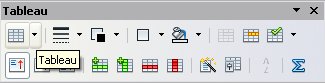
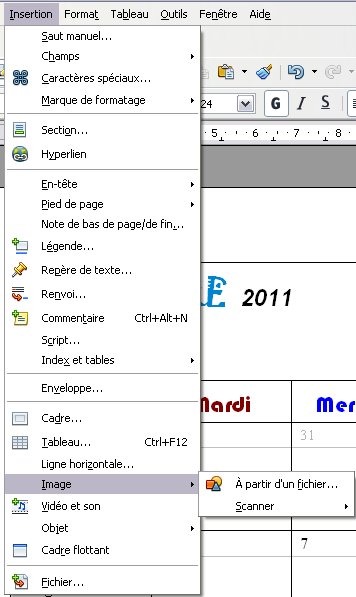
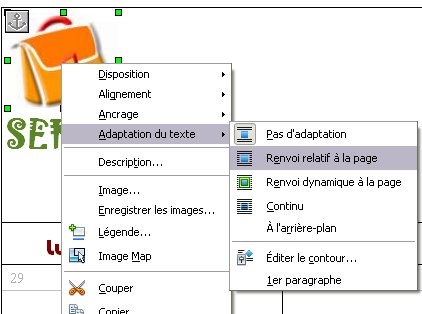

Catégorie : Ressources - Travail perso Outils
Page lue 61398 fois
